Hotline: 0973650696
- Mrs.Nguyệt 0983.280.482
- Mr.Hiệp 0973650696
- Mr.Hùng 0974 014 312
Synology DiskStation DS918 + là NAS 4-Bay flagship của Synologyđược thiết kế cho các doanh nghiệp nhỏ và vừa và những người đam mê máy tính.
Công bố tại Computex 2017 vào tháng 7 năm 2017 và phát hành vào tháng 10 năm 2017, nó được bán lẻ với S $ 811 tại Singapore tại Fuwell .
Nó có giá S $ 100 nhiều hơn so với Synology DiskStation DS418play và với S $ 100 nhiều hơn, bạn sẽ có bộ xử lý lõi tứ 1.5GHz (burstable to 2.3GHz), RAM 4GB, cổng eSATA bổ sung và khả năng thêm vào hai M.2 NVMe SSD cho bộ đệm hệ thống.
Cả DS918 + và DS418play đều được cung cấp bởi cùng một DiskStation Manager (DSM) . Vì vậy, không có sự khác biệt về phần mềm. Sự khác biệt duy nhất là trong phần cứng như đã nêu ở trên.
Tính năng
DS918 + có bộ xử lý lõi tứ 1.5GHz Intel Celeron J3455 64 bit (có thể phát lên 2.3 GHz). Nó đi kèm với RAM DDR3L 4GB với tùy chọn mở rộng nó lên 8GB (4GB + 4GB).
Tương tự như DS418play, nó đi kèm với hai cổng Gigabit Ethernet, cho phép tập hợp liên kết và chuyển đổi dự phòng.
Cả DS418play và DS918 + đều hỗ trợ tối đa 48TB (4x 12TB). DS918 + tiến thêm một bước bằng cách hỗ trợ thêm một đơn vị mở rộng 5-Bay (DX517) (được bán riêng) và do đó dung lượng tối đa có thể là 108TB (9x 12TB).
Mở hộp




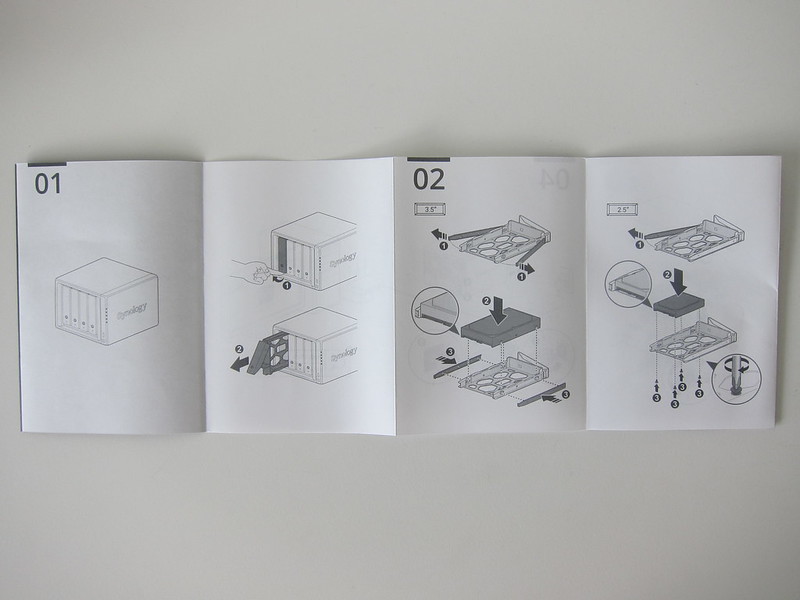
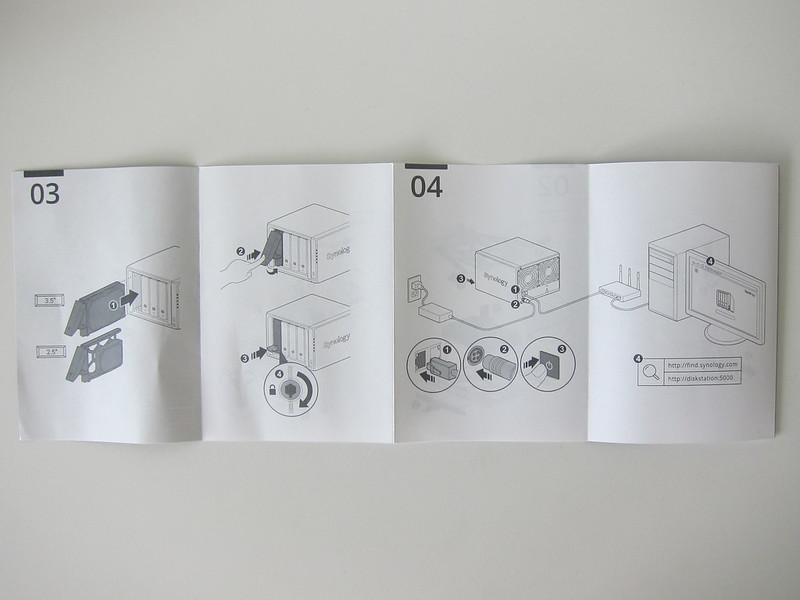
Thiết kế
Thiết kế của DS918 + tương tự như DS418play. Ở phía trước của NAS là ổ đĩa 4-bay và ở phía sau là hai quạt 92mm x 92mm.

Chỉ có hai sự khác biệt giữa DS918 + và DS418play.
DS918 + đi kèm với một cổng eSATA bổ sung ngoài hai cổng USB 3.0 (một ở phía trước và một ở phía sau).

Ở dưới cùng của DS918 + nhà hai khe cắm SSD M.2 NVMe. DS418play không có.

Nâng cấp RAM
Kể từ khi thiết kế tương tự như DS418play, các khe cắm RAM của DS918 + cũng nằm ở cùng một vị trí. Nó nằm ở phía bên tay phải bên trong của DS918 +.


DS918 + đi kèm với 4GB RAM và bạn có thể mở rộng nó với 4GB khác, làm cho nó có tổng cộng 8GB RAM. Tôi có thêm RAM DDR3L 4GB (D3NS1866L-4G) từ Synology và mở rộng RAM từ DS918 lên 8GB.

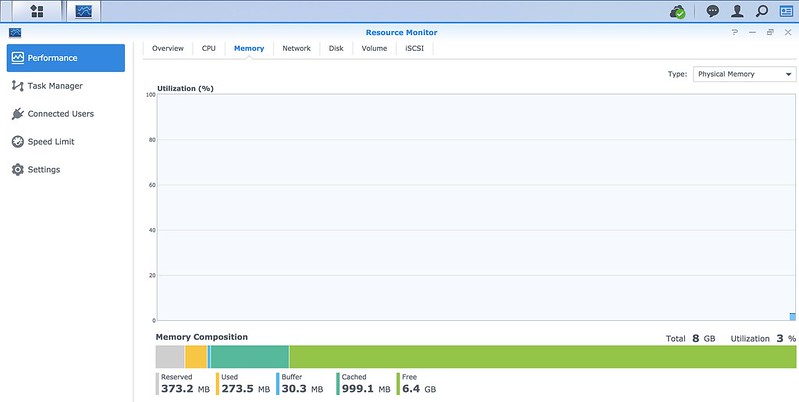
Thêm M.2 NVMe SSD
Có hai khe cắm SSD M.2 NVMe ở cuối DS918 +. Thêm hai M.2 NVMe SSD cho phép NAS của bạn có bộ nhớ cache hệ thống nhanh hơn, giúp tăng hiệu suất tổng thể.

Di chuyển
Di chuyển giữa một DS216 2-bay + đến một 4-bay DS918 + là đơn giản, và các bước là giống như di chuyển của tôi từ DS415play để DS418play.
Vì đây là bản nâng cấp từ 2-bay đến 4-bay, bạn không cần phải lắp tất cả bốn ổ đĩa cứng cùng một lúc. Bạn chỉ cần hai ổ đĩa cứng từ 2-bay DS216 + đầu tiên. Và tương tự, các ổ đĩa cứng phải được chèn vào cùng một thứ tự.



Sau khi bạn lắp cả hai ổ đĩa cứng, chỉ cần khởi động và tiếp tục truy cập find.synology.com bằng trình duyệt . Trạng thái sẽ hiển thị “Có thể di chuyển” và chỉ cần làm theo hướng dẫn trên màn hình.
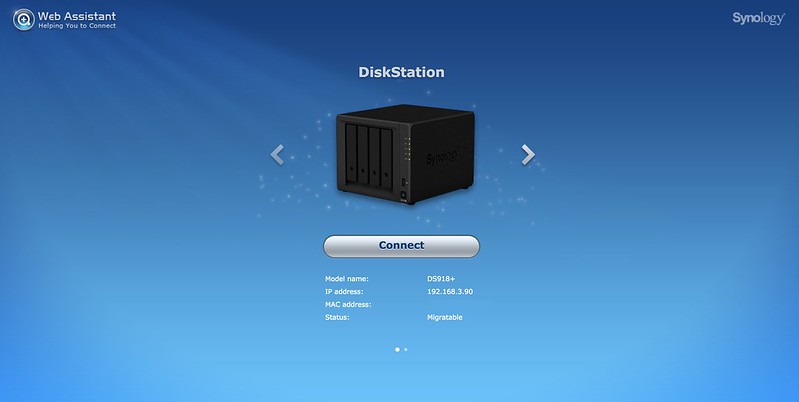
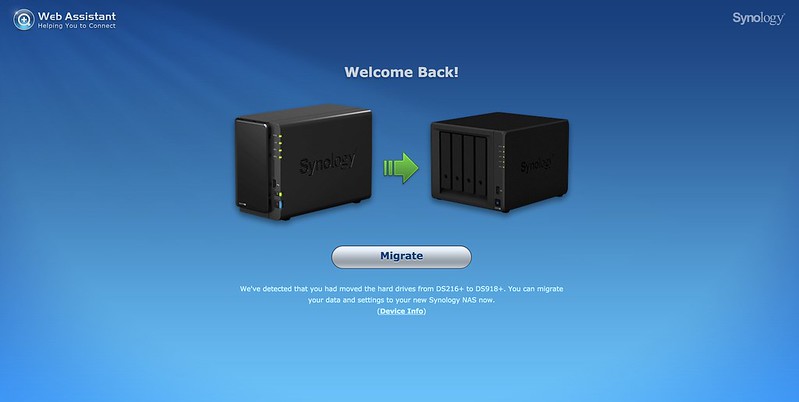
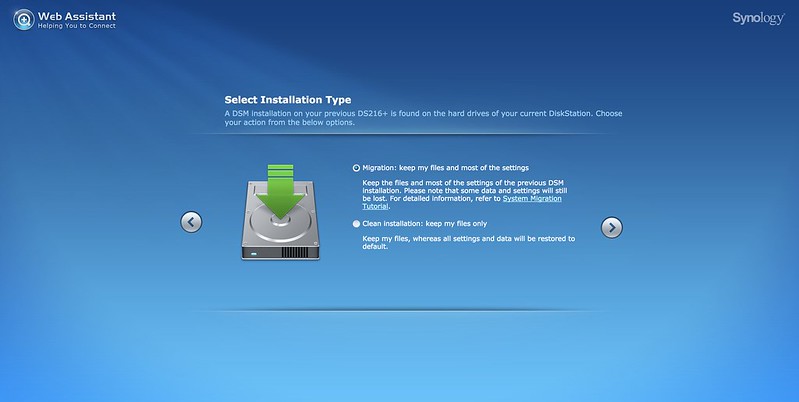
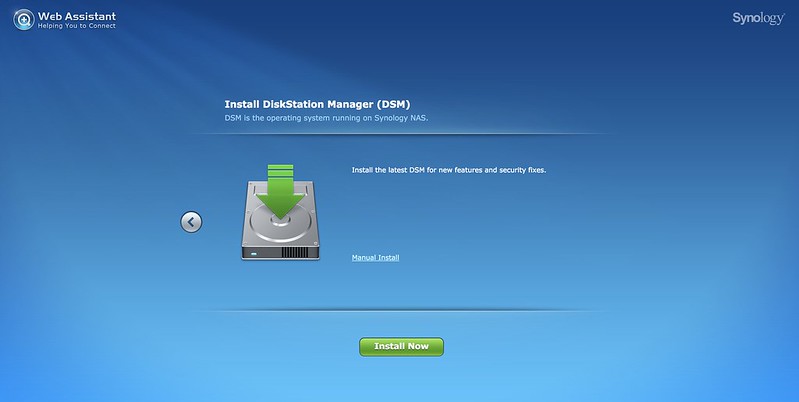
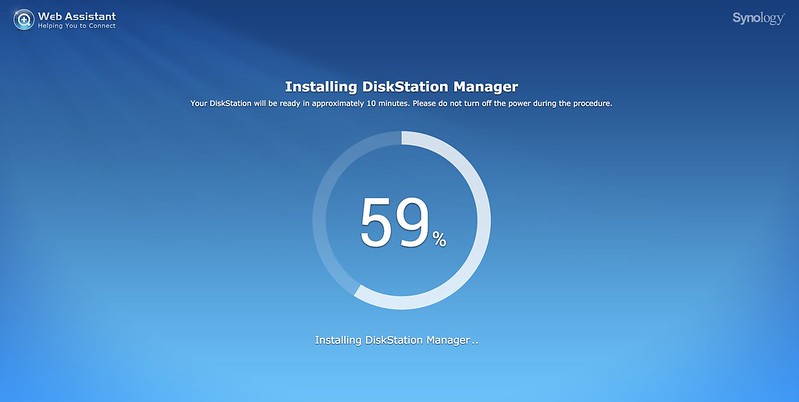
Toàn bộ quá trình mất khoảng 15 phút, trong đó một phần lớn của nó đi để tải xuống và cài đặt bản cập nhật DiskStation Manager sau đó khởi động lại DS918 +.
Sau khi khởi động lại, bạn sẽ được chuyển hướng đến trang đăng nhập DSM và điều đó có nghĩa là quá trình di chuyển của bạn thành công. Bây giờ bạn có thể chèn hai ổ cứng trống và vào Storage Manager> Volume> Manage> Mở rộng Volume bằng cách thêm các đĩa cứng.
Sẽ mất hơn 24 giờ để mở rộng volume của bạn.
Cấu hình SSD Cache
Sau khi cài đặt SSD M.2 NVMe, bạn cần cấu hình nó trong DSM.
Có hai chế độ của bộ nhớ cache SSD, bộ nhớ cache đọc-ghi và bộ nhớ cache chỉ đọc.
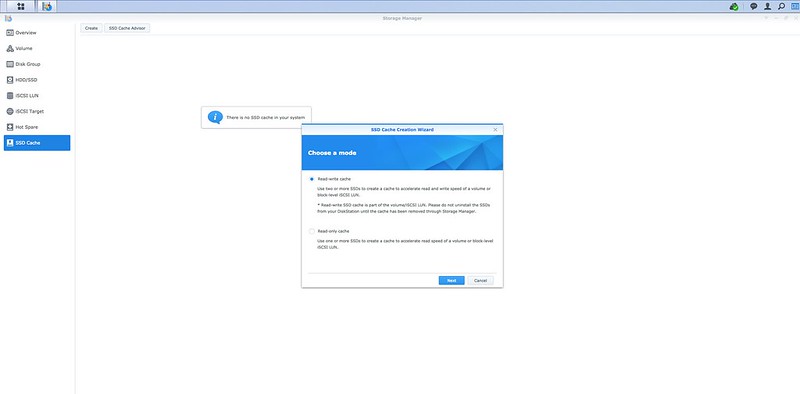
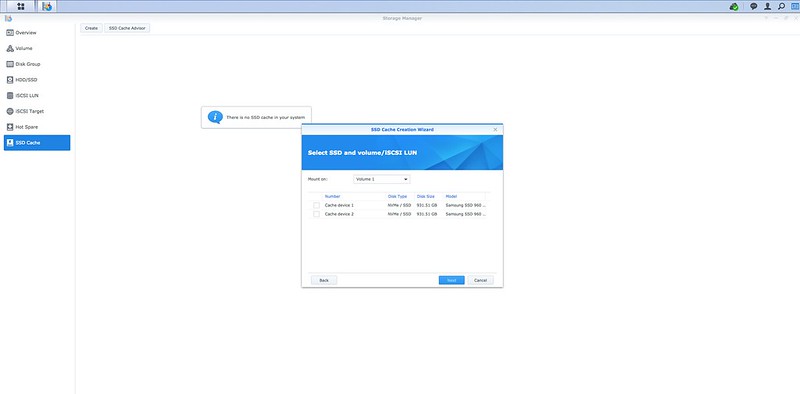
Đối với bộ nhớ cache đọc-ghi, bạn cần hai SSD, và chúng phải được đặt trong chế độ RAID-1. Synology đề xuất sử dụng cùng một ổ SSD cho cả hai khe cắm để có khả năng tương thích và hiệu suất tốt hơn.
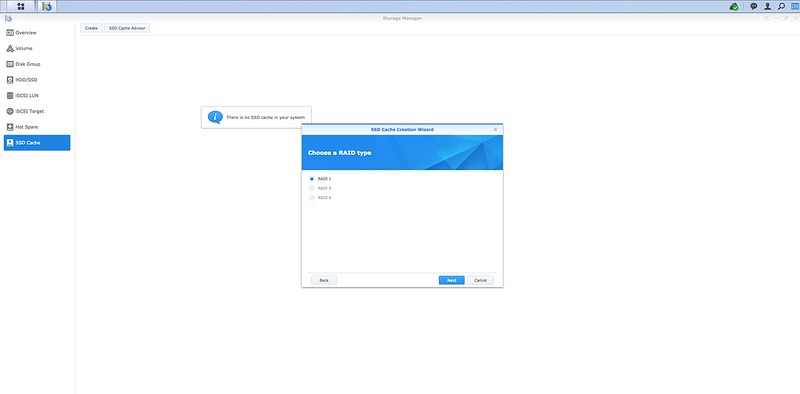
Đối với bộ nhớ cache chỉ đọc, bạn chỉ có thể sử dụng một SSD.
Có chi phí cho bộ nhớ cache SSD. Đối với mỗi 1GB bộ nhớ cache SSD, nó sẽ cần 416KB RAM để xử lý nó. Và do đó, đối với ổ SSD 931.51GB (1TB) của tôi, nó sẽ yêu cầu sử dụng 378.2MB RAM.
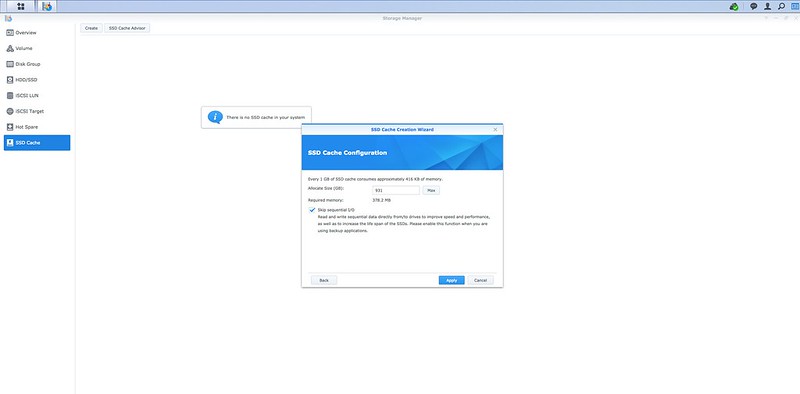
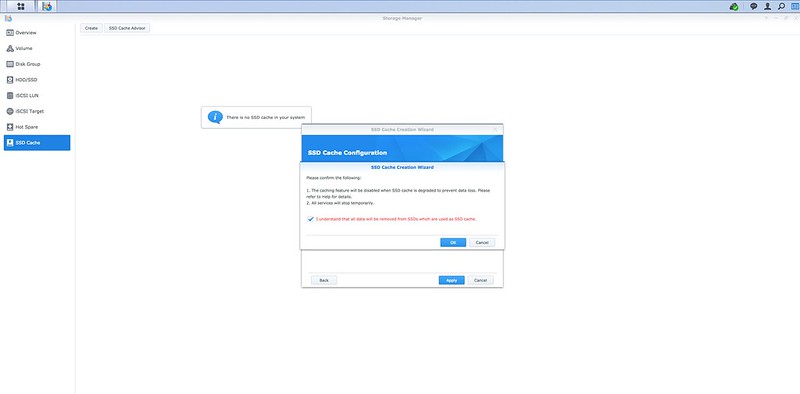
Mất khoảng 3 phút để tạo bộ nhớ cache SSD đọc 1TB.
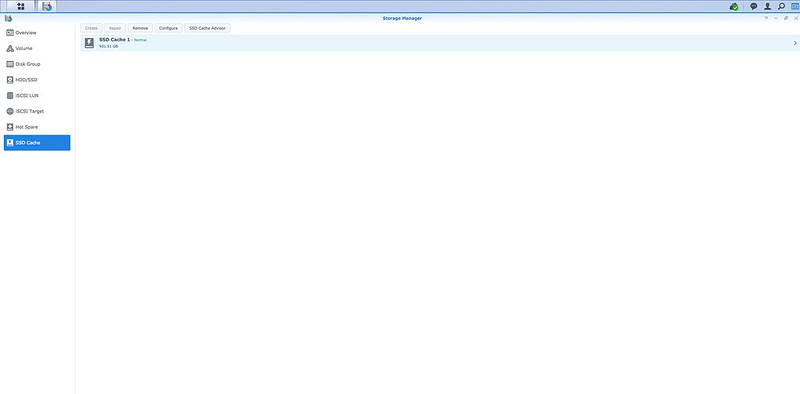
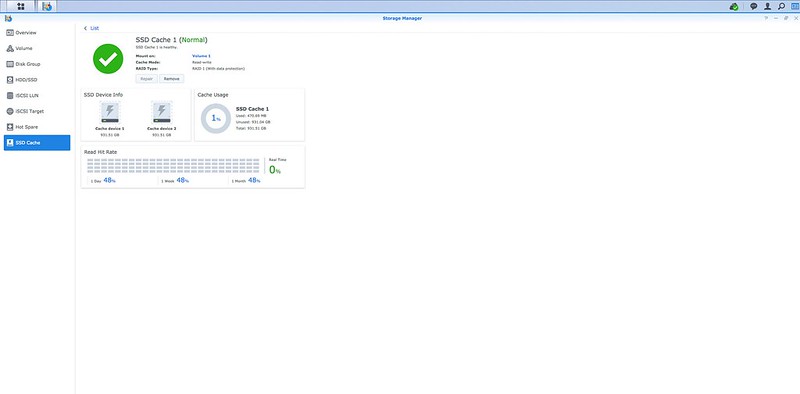
Benchmark
Các điểm chuẩn được thực hiện bằng cách sử dụng fio để kiểm tra mức độ chênh lệch mà bộ nhớ cache đọc-ghi SSD có thể tạo ra. Tôi đã nâng cấp RAM từ 4GB lên 8GB mặc định, và do đó benchmark này được thực hiện trên 8GB RAM.
Tương tự như Andy, đối với bộ nhớ cache SSD đạt được
| Đọc (MB / s) | Viết (MB / s) | |
|---|---|---|
| Không có bộ nhớ cache SSD | 4.348 | 1.862 |
| Bộ nhớ cache SSD đọc ghi | 90 | 38.535 |
Khi bộ nhớ cache SSD đọc ghi được bật, bạn có thể nhận thấy những cải tiến lớn đối với tốc độ đọc và ghi của DS918 +. Cả hai buổi biểu diễn đều tăng hơn 1.900%.
| Độ trễ đọc tối thiểu (mili giây) | Độ trễ đọc tối đa (mili giây) | Thời gian chờ đọc trung bình (mili giây) | |
|---|---|---|---|
| Không có bộ nhớ cache SSD | 0.116 | 2,329,1 | 127.623 |
| Bộ nhớ cache SSD đọc ghi | 0,1535 | 1.484,3 | 9.514 |
| Độ trễ ghi tối thiểu (mili giây) | Độ trễ ghi tối đa (mili giây) | Độ trễ viết trung bình (mili giây) | |
|---|---|---|---|
| Không có bộ nhớ cache SSD | 0,201 | 1,382,7 | 388,785 |
| Bộ nhớ cache SSD đọc ghi | 0,108 | 1.818,4 | 10.649 |
Cho rằng bộ nhớ cache đọc-ghi được kích hoạt, chúng tôi hy vọng để xem độ trễ thấp hơn kể từ khi đọc từ bộ nhớ cache luôn luôn nhanh hơn so với đọc từ các ổ đĩa cứng. Điều này vẫn đúng như trong các tiêu chuẩn của chúng tôi ở trên.
Synology Cloud Station Suite
Synology Cloud Station Suite là một bộ gồm bốn phần mềm, Cloud Station ShareSync, Cloud Station Drive, Cloud Station Server và DS Cloud.
Hãy nghĩ về nó như chạy Dropbox của bạn bằng NAS Synology của bạn. Bạn lưu trữ dữ liệu từ xa trên NAS của riêng bạn, và do đó bạn sở hữu dữ liệu.
Để bắt đầu, bạn cần cài đặt Cloud Station Server trên NAS Synology của bạn, sau đó là Cloud Station Drive trên máy tính của bạn.
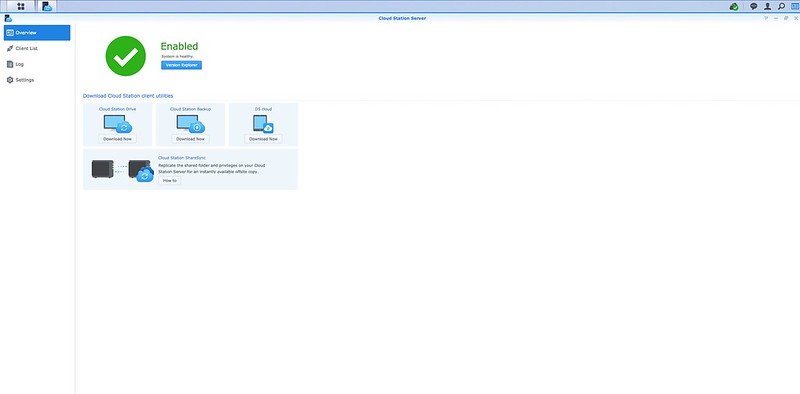
DS Cloud là ứng dụng trên thiết bị di động được sử dụng để truy cập các tệp của bạn được lưu trữ trên Máy chủ Cloud Station.
Nếu bạn đang chạy nhiều Synology NAS, bạn có thể sử dụng Cloud Station ShareSync để đồng bộ tập tin giữa chúng.
Cloud Sync
Không được nhầm lẫn với Cloud Station, Cloud Sync cho phép bạn đồng bộ hóa các tệp của mình trong đám mây công khai với NAS Synology.
Sử dụng nó để sao lưu các tập tin vào Dropbox và OneDrive vào NAS Synology.
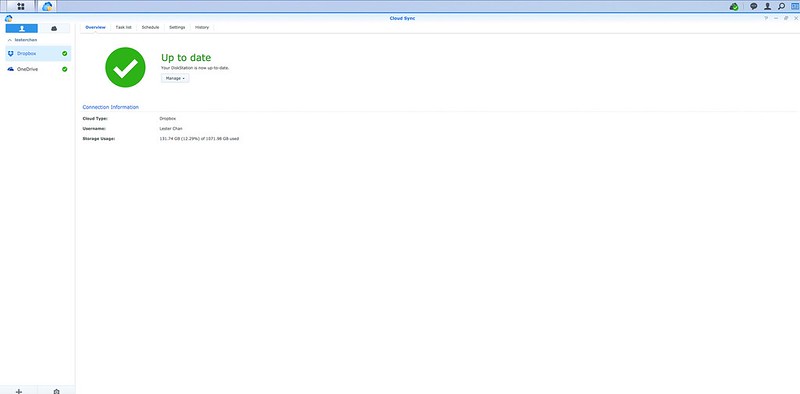
Kết luận
DS918 + là bán lẻ với khoảng 15 triệu trong khi DS418play bán lẻ với giá khoảng 14 triệu. Nhìn chung, chúng ta thấy rằng DS918 + có giá trị hơn so với DS418play. Với chỉ khoảng 1 triệu, bạn có bộ vi xử lý nhanh hơn, RAM nhiều hơn và khả năng sử dụng bộ nhớ đệm SSD rất tốt cho hiệu năng.

Đối với một số, cả hai có thể tốn kém, nhưng một NAS là giá trị đầu tư bởi vì bạn có thể sử dụng nó như là một máy chủ streaming media và một máy chủ sao lưu.
Nếu bạn không thích ý tưởng về các dịch vụ đồng bộ hóa đám mây công cộng như Dropbox, bạn luôn có thể sử dụng các dịch vụ của riêng mình bằng Cloud Station Synology. Bạn không cần phải trả bất kỳ khoản phí thuê bao hàng tháng vì nó là miễn phí.
Đầu tư ban đầu của NAS có thể tốn kém. Bạn cần mua DS918 + khoảng 15 triệu và bốn ổ cứng WD Red 3TB với giá 2 triệu 8 mỗi chiếc. Tổng số tiền khoảng 26 triệu. Nhưng về cơ bản, một NAS giống như một máy tính, và nó tiêu thụ ít năng lượng hơn so với một máy tính để bàn trong khi chạy 24/7.
Điều làm cho Synology nổi bật trong số các NAS khác là DSM hỗ trợ nó và sự linh hoạt thông qua các gói của nó. Bạn có thể thiết lập hầu hết mọi thứ trên NAS Synology, từ Active Directory Server đến Web Server. Bạn thậm chí có thể cài đặt các gói của bên thứ ba như Plex trên đó.
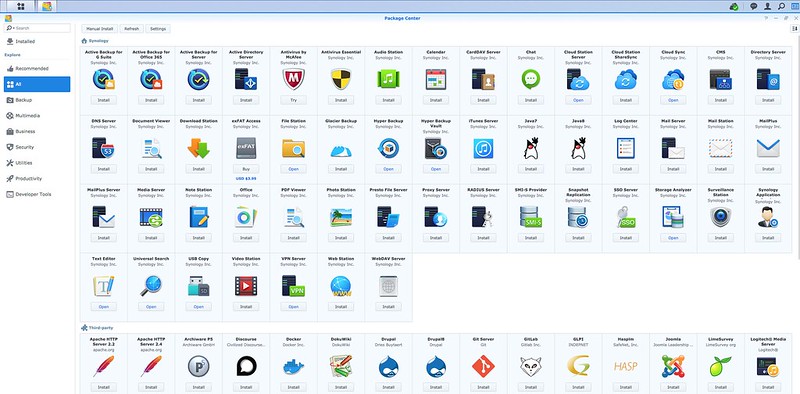
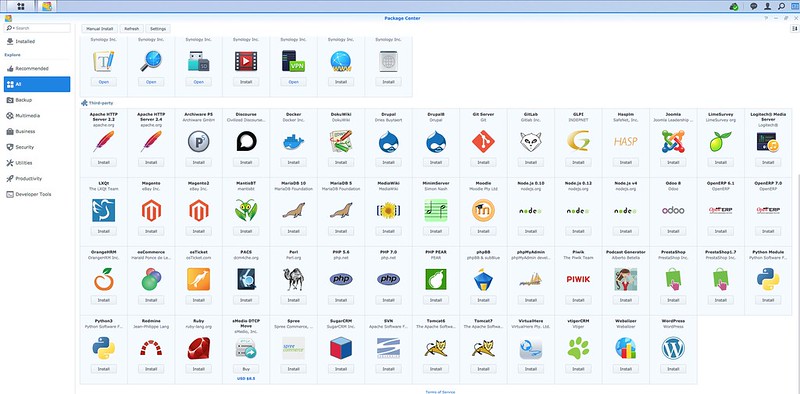

25-11-2024, 9:20 am
23-11-2024, 9:59 am
14-11-2024, 9:43 am
13-11-2024, 9:40 am
11-11-2024, 11:42 am
28-10-2024, 4:01 pm
24-10-2024, 9:22 am
21-10-2024, 4:24 pm
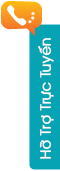
Hotline: 0973650696